
එක් එක් අනුවාදය සමඟ වැඩසටහනේ වැඩි වන අවබෝධය නොතකා විධාන රේඛාව තවමත් ඔටෝකාඩ් හි ජනප්රිය මෙවලමකි. අවාසනාවකට මෙන්, විධාන රේඛා, පැනල්, ටැබ් වැනි අතුරු මුහුණත් සමහර විට නොදන්නා හේතුන් මත අතුරුදහන් වන අතර ඒවා නිෂ් ain ල ලෙස සොයා ගැනීම වැඩ කරන කාලය වැය කරයි.
අද අපි කතා කරන්නේ ඔටෝකාඩ් හි විධාන රේඛාව නැවත ලබා දෙන්නේ කෙසේද යන්නයි.
අපගේ ද්වාරයෙහි කියවන්න: ඔටෝ කැඩ් භාවිතා කරන්නේ කෙසේද
AutoCAD හි විධාන රේඛාව ආපසු ලබා දෙන්නේ කෙසේද
විධාන රේඛාව නැවත ලබා දීමට ඇති පහසුම හා ස්ථිරම ක්රමය නම් CTRL + 9 හොට්කී සංයෝජනය ඔබන්න. එය එකම ආකාරයකින් විසන්ධි වේ.
ප්රයෝජනවත් තොරතුරු: ඔටෝ කැඩ් හි උණුසුම් යතුරු

මෙවලම් තීරුව භාවිතයෙන් විධාන රේඛාව සක්රීය කළ හැකිය. “View” - “Palettes” වෙත ගොස් “Command Prompt” යන කුඩා නිරූපකය සොයා ගන්න. ඇයව ක්ලික් කරන්න.
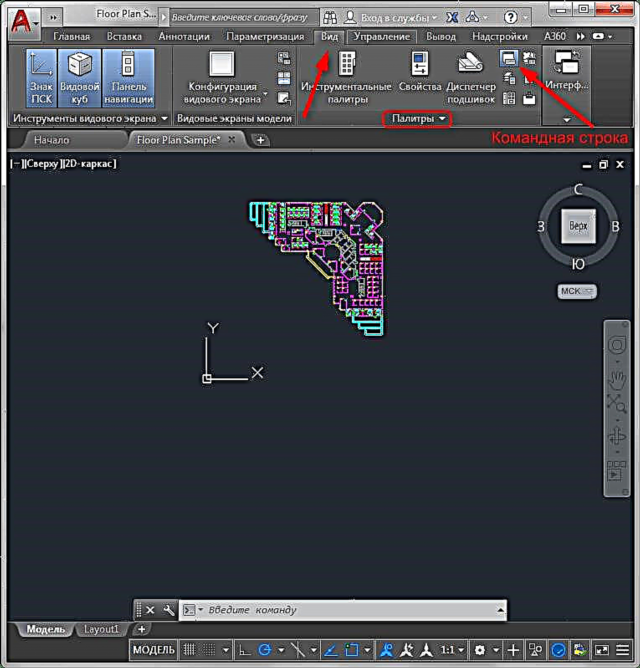
කියවීමට අපි ඔබට උපදෙස් දෙමු: ඔටෝ කැඩ් හි මෙවලම් තීරුව අතුරුදහන් වුවහොත් මා කුමක් කළ යුතුද?
ඔටෝ කැඩ් හි විධාන රේඛාව නැවත ලබා දෙන්නේ කෙසේදැයි දැන් ඔබ දන්නා අතර, ඔබ තවදුරටත් මෙම ගැටළුව විසඳීමට කාලය නාස්ති නොකරනු ඇත.











